Pengarang:
William Ramirez
Tanggal Pembuatan:
19 September 2021
Tanggal Pembaruan:
1 Juli 2024

Isi
- Langkah
- Metode 1 dari 3: Buat File Tickler Kertas
- Metode 2 dari 3: Menggunakan Google Kalender
- Metode 3 dari 3: Menggunakan Evernote
- Tips
Jika Anda berjuang untuk menjaga daftar tugas Anda dan dengan demikian membuang-buang waktu berharga Anda untuk mencoba mengatur semuanya, maka file "Tickler" akan membantu Anda menyelesaikan semuanya. Tickler membagi tugas dan makalah menjadi: dilakukan harian, mingguan dan/atau bulanan. Tickler adalah alat yang sangat berguna untuk mengatur tagihan dan dokumen pribadi, bertemu dengan klien dan panggilan telepon pribadi / bisnis yang akan datang atau mengirim email. Lihat Langkah 1 untuk instruksi tentang cara membuat file kertas tradisional atau menggunakan layanan digital untuk membuat versi elektronik.
Langkah
Metode 1 dari 3: Buat File Tickler Kertas
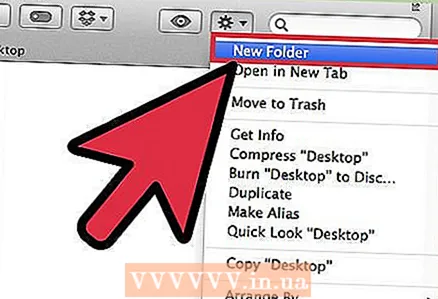 1 Kumpulkan semua bahan Anda. Anda akan membutuhkan 12 folder serta 31 file. Dengan demikian, Anda dapat membuat folder untuk setiap bulan, dan 31 file untuk setiap hari di bulan berjalan.
1 Kumpulkan semua bahan Anda. Anda akan membutuhkan 12 folder serta 31 file. Dengan demikian, Anda dapat membuat folder untuk setiap bulan, dan 31 file untuk setiap hari di bulan berjalan. - Ada banyak cara untuk membuat file Tickler, tetapi ini adalah yang paling umum dan mudah dilacak.
 2 Labeli folder dan file Anda. Masukkan nama bulan pada masing-masing dari 12 folder. Kemudian beri nomor file dari 1 hingga 31.
2 Labeli folder dan file Anda. Masukkan nama bulan pada masing-masing dari 12 folder. Kemudian beri nomor file dari 1 hingga 31.  3 Mengatur folder dan file. Tempatkan jumlah file yang diperlukan di bulan ini, mulai hari ini. Misalnya, jika hari ini tanggal 15 Juni, maka file dengan angka 15-31 harus ditempatkan di folder Juni, dan file dengan angka 1-14 - di folder Juli.
3 Mengatur folder dan file. Tempatkan jumlah file yang diperlukan di bulan ini, mulai hari ini. Misalnya, jika hari ini tanggal 15 Juni, maka file dengan angka 15-31 harus ditempatkan di folder Juni, dan file dengan angka 1-14 - di folder Juli. - Catatan: Juni hanya 30 hari, tetapi simpan file ke-31 hingga akhir bulan di folder yang sama sehingga nanti Anda dapat dengan mudah mentransfernya ke bulan berikutnya tanpa kehilangan urutan.
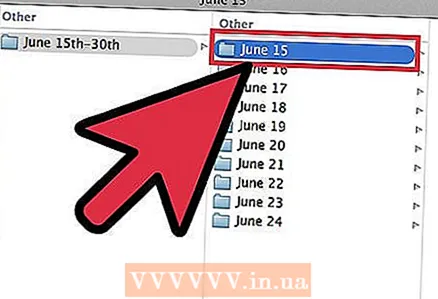 4 Isi file. Sekarang kita telah menguraikan file, kita perlu mengisinya. Tempatkan apa pun yang perlu dilakukan dalam file yang sesuai. Anda dapat menempatkan catatan tempel, tagihan, surat, dan catatan / entri lain yang memerlukan perhatian Anda suatu hari nanti.
4 Isi file. Sekarang kita telah menguraikan file, kita perlu mengisinya. Tempatkan apa pun yang perlu dilakukan dalam file yang sesuai. Anda dapat menempatkan catatan tempel, tagihan, surat, dan catatan / entri lain yang memerlukan perhatian Anda suatu hari nanti. - Atur kasus masa depan ke dalam folder setiap bulan. Ketika bulan tertentu tiba, Anda dapat mengurutkan item berdasarkan hari.
- Jika salah satu item dalam daftar tugas Anda membutuhkan waktu beberapa hari, maka masukkan ke dalam file sejak hari Anda ingin memulai. Tapi, dalam hal apapun dari kapan Anda harus sudah menyelesaikan bisnis ini.
 5 Tempatkan folder Anda di dekatnya. File Tickler Anda hanya akan berguna jika mudah didapatkan. Itu harus berada dalam jangkauan lengan dari area kerja Anda. Ini akan memungkinkan Anda untuk mengambil folder tanpa bangun, yang secara signifikan akan mempengaruhi seberapa sering Anda melihat file.
5 Tempatkan folder Anda di dekatnya. File Tickler Anda hanya akan berguna jika mudah didapatkan. Itu harus berada dalam jangkauan lengan dari area kerja Anda. Ini akan memungkinkan Anda untuk mengambil folder tanpa bangun, yang secara signifikan akan mempengaruhi seberapa sering Anda melihat file.  6 Gunakan file Anda. Di awal setiap hari, hapus file yang harus dilakukan untuk hari ini dari folder yang sesuai dan letakkan di meja Anda. Saat Anda menyelesaikan setiap langkah, letakkan di tempat lain untuk penyimpanan, atau buang. Ketika semua poin selesai, pindahkan file harian ke akhir daftar untuk bulan berikutnya.
6 Gunakan file Anda. Di awal setiap hari, hapus file yang harus dilakukan untuk hari ini dari folder yang sesuai dan letakkan di meja Anda. Saat Anda menyelesaikan setiap langkah, letakkan di tempat lain untuk penyimpanan, atau buang. Ketika semua poin selesai, pindahkan file harian ke akhir daftar untuk bulan berikutnya.
Metode 2 dari 3: Menggunakan Google Kalender
 1 Buka aplikasi kalender Google. Anda dapat menggunakannya bersama dengan Gmail untuk membuat file Tickler email yang akan mengirimkan pengingat harian untuk memeriksa daftar tugas Anda untuk hari ini. Agar Anda memiliki kesempatan ini, Anda perlu membuat akun / akun dengan Google.
1 Buka aplikasi kalender Google. Anda dapat menggunakannya bersama dengan Gmail untuk membuat file Tickler email yang akan mengirimkan pengingat harian untuk memeriksa daftar tugas Anda untuk hari ini. Agar Anda memiliki kesempatan ini, Anda perlu membuat akun / akun dengan Google.  2 Buat kalender baru. Jika Anda masih ingin menyimpan file Tickler email Anda terpisah dari kalender, maka membuat kalender baru akan memungkinkan Anda untuk menambahkan item baru yang dapat dengan mudah dinyalakan dan dimatikan. Ini juga akan memungkinkan Anda untuk mengatur berbagai pengaturan pengingat.
2 Buat kalender baru. Jika Anda masih ingin menyimpan file Tickler email Anda terpisah dari kalender, maka membuat kalender baru akan memungkinkan Anda untuk menambahkan item baru yang dapat dengan mudah dinyalakan dan dimatikan. Ini juga akan memungkinkan Anda untuk mengatur berbagai pengaturan pengingat. - Klik ikon panah di sebelah tombol "Kalender Saya" di menu sebelah kiri.
- Pilih "Buat Kalender Baru".
- Beri nama kalender "Tickler". Jika perlu, tambahkan deskripsi kecil ke kalender ini.
- Klik tombol "Buat Kalender" setelah selesai.
- Nonaktifkan kalender utama Anda saat mengisi Tickler. Ini akan memudahkan untuk melacak bahwa tugas yang telah selesai ditandai pada kalender yang benar. Anda dapat mengganti kalender dengan mengklik kotak centang berwarna di sebelah nama kalender di menu sebelah kiri.
 3 Buat acara yang berlangsung sepanjang hari. Untuk setiap poin Tickler harian, buat acara baru untuk hari ini, yang akan berlaku sepanjang hari. Untuk melakukan ini, alihkan ke tampilan Mingguan dan cari strip tipis di bagian atas kalender di bawah tanggal.
3 Buat acara yang berlangsung sepanjang hari. Untuk setiap poin Tickler harian, buat acara baru untuk hari ini, yang akan berlaku sepanjang hari. Untuk melakukan ini, alihkan ke tampilan Mingguan dan cari strip tipis di bagian atas kalender di bawah tanggal. - Klik pada panel kosong untuk membuka jendela pop-up Acara Baru. Kemudian klik tautan "Edit Acara" untuk membuka editor acara terperinci.
- Masukkan semua detail untuk item baru. Tambahkan deskripsi terperinci ke judul Anda atau tempat lain yang sesuai, termasuk alamat email atau situs web. Anda bahkan dapat menyalin dan menempelkan kutipan dari dokumen yang mungkin Anda perlukan.
- Sorot entri ini dengan warna yang berani jika Anda ingin menambahkan lapisan visualisasi tambahan.
- Hapus pengingat, jika ada, karena Anda akan menyiapkan sistem pengingat yang berbeda.
- Seperti halnya Tickler kertas, pastikan Anda memasukkan item pada hari Anda harus memulai tugas ini.
 4 Dapatkan rencana kerja harian. Setelah Anda memasukkan semua tugas di kalender, Anda dapat mengatur kalender Google dan menerima pengingat harian dalam bentuk email dengan deskripsi singkat tentang semua tugas untuk hari ini. Untuk melakukan ini, klik ikon roda gigi di sudut kanan atas dan pilih Pengaturan.
4 Dapatkan rencana kerja harian. Setelah Anda memasukkan semua tugas di kalender, Anda dapat mengatur kalender Google dan menerima pengingat harian dalam bentuk email dengan deskripsi singkat tentang semua tugas untuk hari ini. Untuk melakukan ini, klik ikon roda gigi di sudut kanan atas dan pilih Pengaturan. - Buka tab Kalender, lalu klik tombol Pengingat & Pemberitahuan untuk membuka kalender Tickler Anda.
- Centang kotak "Agenda Harian". Anda akan secara otomatis menerima daftar semua hal yang harus dilakukan untuk hari itu melalui Gmail pada pukul 5 pagi setiap hari. Anda dapat melihat daftar ini segera setelah Anda bangun.
 5 Lanjutkan mengisi file hari demi hari. Saat poin meningkat, pastikan Anda memasukkannya pada tanggal yang benar. Jika memungkinkan, sisihkan satu atau dua hari dalam sebulan untuk memeriksa apakah Anda memasukkan informasi dengan benar.
5 Lanjutkan mengisi file hari demi hari. Saat poin meningkat, pastikan Anda memasukkannya pada tanggal yang benar. Jika memungkinkan, sisihkan satu atau dua hari dalam sebulan untuk memeriksa apakah Anda memasukkan informasi dengan benar. - Jika Anda mendapati bahwa Anda terlalu sering mengulang beberapa item, Anda dapat mengatur jadwal khusus untuk item tersebut sehingga item tersebut berulang secara otomatis tanpa memasukkannya kembali.
Metode 3 dari 3: Menggunakan Evernote
 1 Buat dua belas buku catatan. Evernote adalah layanan gratis yang memungkinkan Anda membuat catatan dan mengurutkannya ke dalam buku catatan. Anda dapat menggunakan sistem pengarsipan virtual Evernote untuk membuat file TICKLER seperti kertas. Untuk memulai, buat dua belas buku catatan dan masukkan nama bulan tertentu pada masing-masing buku catatan, serta nomor urut setiap bulan. Tambahkan "0" di depan angka untuk bulan yang memiliki angka satu digit. Ini akan mengurutkan bulan dalam urutan yang benar.
1 Buat dua belas buku catatan. Evernote adalah layanan gratis yang memungkinkan Anda membuat catatan dan mengurutkannya ke dalam buku catatan. Anda dapat menggunakan sistem pengarsipan virtual Evernote untuk membuat file TICKLER seperti kertas. Untuk memulai, buat dua belas buku catatan dan masukkan nama bulan tertentu pada masing-masing buku catatan, serta nomor urut setiap bulan. Tambahkan "0" di depan angka untuk bulan yang memiliki angka satu digit. Ini akan mengurutkan bulan dalam urutan yang benar. - Misalnya, "01 Januari, 02 Februari, 03 Maret ... 09 September, 10 Oktober, dll."
- Untuk membuat buku catatan baru, klik ikon panah di sebelah judul Buku Catatan di menu sebelah kiri dan klik "Buku Catatan Baru..."
 2 Lipat buku catatan Anda. Setelah Anda membuat buku catatan, mulailah melipatnya. Seret buku catatan 02 Februari ke atas buku catatan 01 Januari. Anda akan diminta untuk memberi nama tumpukan ini, jadi beri nama ".Tickler". "." memastikan bahwa koleksi buku catatan Tickler tetap berada di bagian atas daftar Buku Catatan.
2 Lipat buku catatan Anda. Setelah Anda membuat buku catatan, mulailah melipatnya. Seret buku catatan 02 Februari ke atas buku catatan 01 Januari. Anda akan diminta untuk memberi nama tumpukan ini, jadi beri nama ".Tickler". "." memastikan bahwa koleksi buku catatan Tickler tetap berada di bagian atas daftar Buku Catatan.  3 Buat catatan untuk setiap hari dalam sebulan. Klik pada buku catatan untuk bulan ini dan kemudian klik tombol "+ Catatan Baru". Beri judul catatan pertama "01" untuk hari pertama bulan itu. Ulangi proses ini untuk setiap hari dalam sebulan sampai Anda memiliki catatan untuk setiap hari.
3 Buat catatan untuk setiap hari dalam sebulan. Klik pada buku catatan untuk bulan ini dan kemudian klik tombol "+ Catatan Baru". Beri judul catatan pertama "01" untuk hari pertama bulan itu. Ulangi proses ini untuk setiap hari dalam sebulan sampai Anda memiliki catatan untuk setiap hari. - Setelah selesai membuat semua catatan Anda, klik tombol View Options di bagian bawah jendela dan pilih Title (Ascending). Ini akan mengurutkan daftar catatan sehingga tetap dalam urutan yang benar.
 4 Isi catatan Anda. Sekarang setelah semua catatan Anda terstruktur, Anda dapat mulai mengisinya dengan informasi yang Anda butuhkan. Seperti file Tickler kertas, pastikan bahwa Anda memasukkan item pada hari di mana Anda harus memulai tugas, dan bukan pada tanggal saat tugas seharusnya sudah selesai.
4 Isi catatan Anda. Sekarang setelah semua catatan Anda terstruktur, Anda dapat mulai mengisinya dengan informasi yang Anda butuhkan. Seperti file Tickler kertas, pastikan bahwa Anda memasukkan item pada hari di mana Anda harus memulai tugas, dan bukan pada tanggal saat tugas seharusnya sudah selesai. - Tambahkan tag untuk membantu Anda menemukan dan mengurutkan informasi dalam file Tickler.
 5 Tambahkan pengingat. Gunakan ikon alarm di bagian atas catatan untuk menyetel pengingat email. Setelah Anda menyertakan tampilan file Tickler dalam rutinitas pagi Anda, Anda tidak lagi memerlukan pengingat.
5 Tambahkan pengingat. Gunakan ikon alarm di bagian atas catatan untuk menyetel pengingat email. Setelah Anda menyertakan tampilan file Tickler dalam rutinitas pagi Anda, Anda tidak lagi memerlukan pengingat.
Tips
- Jika Anda masih kesulitan dengan volume harian file Tickler Anda, buat file Tickler terpisah - dibagi menjadi beberapa hari, minggu, atau bulan - untuk setiap kelompok tugas yang harus Anda selesaikan. Pada nama setiap file, cantumkan informasi yang jelas yang mencerminkan tujuannya. Misalnya, Anda dapat membuat satu file untuk tagihan yang harus dibayar dan file lainnya untuk dihubungi orang.



